Sorgu ölçütü, bir Access veritabanındaki belirli öğelere odaklanmanızı sağlar. Girdiğiniz ölçütlerle eşleşen öğeler sorgu sonuçlarında görüntülenir.
Access sorgusuna ölçüt eklemek için sorguyu Tasarım görünümünde açın ve ölçütü belirtmek istediğiniz alanları (sütunlar) tanımlayın. Alanlar tasarım kılavuzunda değilse, alanı çift tıklayarak tasarım kılavuzuna ekleyin ve alanın Ölçüt satırına ölçütü girin. Bunu nasıl yapacağınızdan emin değilseniz, bkz. Sorgulara giriş.
Sorgu ölçütü, Access'in sorgu alanı değerleriyle karşılaştırdığı ve böylece her değeri içeren kaydın eklenip eklenmeyeceğini saptadığı bir ifadedir. Örneğin, = "Ankara" Access'in sorgudaki bir metin alanının değerleriyle karşılaştırabileceği bir ifadedir. Söz konusu kayıtta bu alanın değeri "Ankara" ise, Access bu kaydı sorgu sonuçlarına ekler.
Ölçütünüzü oluşturmak için başlangıç noktası olarak kullanabileceğiniz yaygın kullanın ölçütlerden bazı örnekler aşağıda verilmiştir. Örnekler veri türlerine göre gruplandırılır.
Bu konuda
Sorgu ölçütlerine giriş
Ölçüt bir formüle benzer; alan başvuruları, işleçler ve sabitlerden oluşan bir dizedir. Sorgu ölçütleri Access uygulamasında ifade olarak da adlandırılır.
Aşağıdaki tabloda bazı örnek ölçütler gösterilir ve bunların nasıl çalıştığı açıklanır.
|
Ölçüt |
Açıklama |
|---|---|
|
>25 ve <50 |
Bu ölçüt, Fiyat veya StoktakiBirimSayısı gibi Sayı alanlarına uygulanır. Yalnızca, Fiyat veya StoktakiBirimSayısı alanı 25'ten büyük ve 50'den küçük bir değer içeren kayıtları ekler. |
|
DateDiff ("yyyy", [DoğumTarihi], Date()) > 30 |
Bu ölçüt, DoğumTarihi gibi Tarih/Saat alanlarına uygulanır. Sorgu sonucuna yalnızca, kişinin doğum tarihi ile bugünün tarihi arasındaki yıl sayısı 30'dan büyük olan kayıtlar eklenir. |
|
Is Null |
Bu ölçüt, alan değeri null olan kayıtları göstermek üzere tüm alan türlerine uygulanabilir. |
Sizin de görebileceğiniz gibi, ölçütler uygulandıkları alanın veri türüne ve sizin özel gereksinimlerinize bağlı olarak birbirinden çok farklı görünebilir. Bazı ölçütler basittir ve bunlarda temel işleçlerle sabitler kullanılır. Diğerleri ise karmaşıktır ve bunlarda işlevlerle özel işleçler kullanılır, ayrıca alan başvuruları bulunur.
Bu konu başlığı altında, sık kullanılan çeşitli ölçütler veri türüne göre listelenir. Burada verilen örnekler sizin özel gereksinimlerinize uymuyorsa, kendi ölçütlerinizi yazmanız gerekebilir. Bunu yapmak için, önce tüm işlev, işleç, özel karakter listesini ve alanlarla değişmez değerlere başvuran ifadelerin söz dizimini iyice öğrenmeniz gerekir.
Burada, ölçütleri nereye ve nasıl ekleyeceğinizi göreceksiniz. Sorguya ölçüt eklemek için, sorguyu Tasarım görünümünde açmalısınız. Ardından, hangi alanlar için ölçüt belirtmek istediğinizi tanımlarsınız. Alan henüz tasarım kılavuzunda değilse, alanı sorgu tasarımı penceresinden alan kılavuzuna sürükleyerek veya alana çift tıklayarak eklersiniz. (Alana çift tıklandığında, alan otomatik olarak alan kılavuzunda bir sonraki boş sütuna eklenir.) Son olarak, Ölçüt satırına ölçütü yazarsınız.
Ölçüt satırında farklı alanlar için belirttiğiniz ölçütler, AND işleci kullanılarak birleştirilir. Başka bir deyişle, Şehir ve DoğumTarihi alanlarında belirtilen ölçütler şöyle yorumlanır:
Şehir = "Ankara" AND DoğumTarihi < DateAdd (" yyyy ", -40, Date())
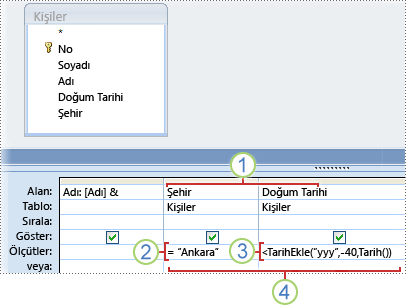
1. Şehir ve DoğumTarihi alanları ölçütleri içerir.
2. Yalnızca Şehir alanında Ankara değeri bulunan kayıtlar bu ölçüte uyar.
3. Yalnızca en az 40 yaşında olan kişilerin kayıtları bu ölçüte uyar.
4. Yalnızca her iki ölçüte de uyan kayıtlar sonuca dahil edilir.
Bu koşullardan yalnızca birine uyulmasını isterseniz ne olacak? Başka bir deyişle, alternatif ölçütleriniz varsa bunları nasıl girersiniz?
Alternatif ölçütleriniz varsa veya birbirinden bağımsız iki ölçüt kümeniz varsa ve yalnızca birine uyulması yeterliyse, tasarım kılavuzunda hem Ölçüt hem de veya satırlarını kullanırsınız.
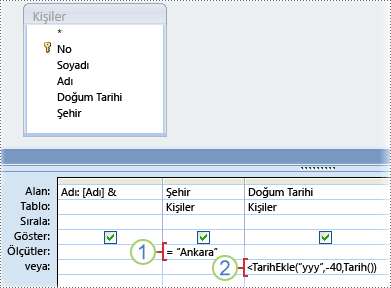
1. Şehir ölçütü Ölçüt satırında belirtilir.
2. Doğum Tarihi ölçütü veya satırında belirtilir.
Ölçüt ve veya satırlarında belirtilen ölçütler aşağıda görüldüğü gibi OR işleci kullanılarak birleştirilir:
Şehir = "Ankara" OR Doğum Tarihi < DateAdd("yyyy", -40, Date())
Daha fazla alternatif belirtmeniz gerekiyorsa, veya satırının altındaki satırları kullanın.
Örnekle devam etmeden önce, aşağıdakileri unutmayın:
-
Ölçüt geçiciyse veya sık değişiyorsa, sorgu ölçütlerini sık sık değiştirmek yerine sorgu sonucuna filtre uygulayabilirsiniz. Filtre, sorgunun tasarımında değişiklik yapmadan sorgu sonucunu değiştiren geçici bir ölçüttür. Filtreler hakkında daha fazla bilgi için İstenen kayıtları görüntülemek için Access veritabanında filtre uygulama makalesine bakın.
-
Ölçüt alanları değişmiyorsa, ancak ilgilendiğiniz değerler sık sık değişiyorsa, bir parametre sorgusu oluşturabilirsiniz. Parametre sorgusu kullanıcıdan alan değerlerini ister ve sonra bu değerleri kullanarak sorgu ölçütlerini oluşturur. Parametre sorguları hakkında daha fazla bilgi için, Sorgularda ve raporlarda parametreleri kullanma makalesine bakın.
Metin, Not ve Köprü alanları için ölçütler
Aşağıdaki örnekler, kişi bilgilerinin depolandığı tabloyu temel alan bir sorgudaki ÜlkeBölge alanına yöneliktir. Ölçüt, tasarım kılavuzunda alanın Ölçüt satırında belirtilir.
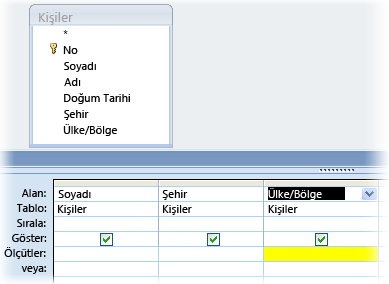
Köprü alanı için belirttiğiniz ölçüt, varsayılan olarak alan değerinin görüntü metni bölümüne uygulanır. Değerin hedef Tekdüzen Kaynak Konum Belirleyicisi (URL) bölümüne yönelik ölçüt belirtmek için, HyperlinkPart ifadesini kullanın. Bu ifadenin söz dizimi aşağıdaki gibidir: HyperlinkPart([Tablo1].[Alan1],1) = "http://www.microsoft.com/"; burada, Tablo1 köprü alanını içeren tablonun adı, Alan1 köprü alanı ve http://www.microsoft.com eşleştirmek istediğiniz URL'dir.
|
Şu kayıtları eklemek için... |
Bu ölçütü kullanın |
Sorgu sonucu |
|---|---|---|
|
Bir değerle tam olarak eşleşen, örneğin Çin |
"Çin" |
ÜlkeBölge alanı Çin olarak ayarlanmış olan kayıtları döndürür. |
|
Bir değerle eşleşmeyen, örneğin Meksika |
Not "Meksika" |
ÜlkeBölge alanı Meksika dışında bir ülkeye/bölgeye ayarlanmış olan kayıtları döndürür. |
|
Belirtilen dizeyle başlayan, örneğin B |
Like B* |
Adı "B" ile başlayan tüm ülkelerin/bölgelerin kayıtlarını döndürür (örneğin, Birleşik Krallık ve Birleşik Devletler vb.). Not: Bir ifadede kullanıldığında, yıldız karakteri (*) herhangi bir karakter dizesini (joker karakter de denir) gösterir. Bu tür karakterlerin listesi için Access joker karakter başvurusu başlıklı makaleye bakın. |
|
Belirtilen dizeyle başlamayan, örneğin B |
Not Like B* |
Adı "B" dışında bir karakterle başlayan tüm ülkelerin/bölgelerin kayıtlarını döndürür. |
|
Belirtilen dizeyi içeren, örneğin Kore |
Like "*Kore*" |
"Kore" dizesini içeren tüm ülkelerin/bölgelerin kayıtlarını döndürür. |
|
Belirtilen dizeyi içermeyen, örneğin Kore |
Not Like "*Kore*" |
"Kore" dizesini içermeyen tüm ülkelerin/bölgelerin kayıtlarını döndürür. |
|
Belirtilen dizeyle biten, örneğin "in" |
Like "*in" |
Adları "in" ile biten tüm ülkelerin kayıtlarını döndürür (örneğin, Çin ve Arjantin). |
|
Belirtilen dizeyle bitmeyen, örneğin "in" |
Not Like "*in" |
Adları, Çin ve Arjantin gibi "in" ile biten ülkelerin dışında kalan tüm ülkelerin/bölgelerin kayıtlarını döndürür. |
|
Boş (veya eksik) değerleri içeren |
Is Null |
Alanda değer bulunmayan kayıtları döndürür. |
|
Boş değer içermeyen |
Is Not Null |
Alanda değerin eksik olmadığı kayıtları döndürür. |
|
Sıfır uzunluklu dize içeren |
"" (iki tane çift tırnak) |
Alanın boş değere (null değil) ayarlanmış olduğu kayıtları döndürür. Örneğin, başka bir departmana yapılan satışların kayıtları, ÜlkeBölge alanında boş değer içerebilir. |
|
Sıfır uzunluklu dize içermeyen |
Not "" |
ÜlkeBölge alanında boş olmayan değer bulunan kayıtları döndürür. |
|
Boş değerler veya sıfır uzunluklu dizeler içeren |
"" Veya Is Null |
Alanda değer bulunmayan veya alanın boş değere ayarlandığı kayıtları döndürür. |
|
Boş olmayan |
Is Not Null And Not "" |
ÜlkeBölge alanında boş olmayan, null olmayan değer bulunan kayıtları döndürür. |
|
Alfabetik olarak sıralandığında bir değerden sonra gelen, örneğin Meksika |
>= "Meksika" |
Meksika ile başlayan ve alfabenin sonuna kadar devam eden tüm ülkelerin/bölgelerin kayıtlarını döndürür. |
|
Belirli bir aralığa giren, örneğin A ile D arasında |
Like "[A-D]*" |
Adları "A" - "D" arasındaki harflerle başlayan ülkelerin/bölgelerin kayıtlarını döndürür. |
|
İki değerden biriyle eşleşen, örneğin ABD veya İngiltere |
"ABD" Veya "İngiltere" |
ABD ve İngiltere'nin kayıtlarını döndürür. |
|
Bir değer listesindeki değerlerden birini içeren |
In("Fransa", "Çin", "Almanya", "Japonya") |
Listede belirtilen tüm ülkelerin/bölgelerin kayıtlarını döndürür. |
|
Alan değerinin belirli bir yerinde belirli karakterler içeren |
Right([ÜlkeBölge], 1) = "y" |
Son harfi "y" olan tüm ülkelerin/bölgelerin kayıtlarını döndürür. |
|
Uzunluk gereksinimlerini karşılayan |
Len([ÜlkeBölge]) > 10 |
Adı 10 karakterden uzun olan ülkelerin/bölgelerin kayıtlarını döndürür. |
|
Belirli bir modele uyan |
Like "İs?????" |
Adları yedi karakter uzunluğunda olan ve adlarının ilk iki karakteri "İs" olan ülkelerin/bölgelerin kayıtlarını döndürür (örneğin, İspanya ve İsviçre). Not: İfadede kullanılan ? ve _ karakterleri, tek karakteri temsil eder. Bunlar, joker karakter olarak da adlandırılır. Ayrıca, _ karakteri ? karakteriyle aynı ifadede ve * joker karakterini içeren bir ifadede kullanılamaz. % joker karakterini içeren bir ifadede _ joker karakterini de kullanabilirsiniz. |
Sayı, Para Birimi ve Otomatik Sayı alanları için ölçütler
Aşağıdaki örnekler, ürün bilgilerinin depolandığı tabloyu temel alan bir sorgudaki BirimFiyat alanına yöneliktir. Ölçüt, sorgu tasarım kılavuzunda alanın Ölçüt satırında belirtilir.
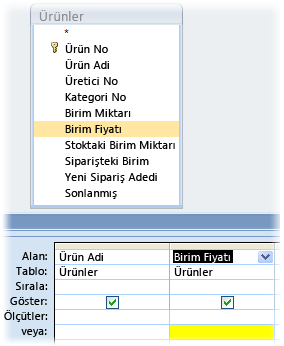
|
Şu kayıtları eklemek için... |
Bu ölçütü kullanın |
Sorgu Sonucu |
|---|---|---|
|
Bir değerle tam olarak eşleşen, örneğin 100 |
100 |
Ürünün birim fiyatının 100 TL olduğu kayıtları döndürür. |
|
Bir değerle eşleşmeyen, örneğin 1000 |
Not 1000 |
Ürünün birim fiyatının 1000 TL olmadığı kayıtları döndürür. |
|
Belirli bir değerden daha küçük bir değer içeren, örneğin 100 |
< 100 |
Birim fiyatının 100 TL'den az (<100) olduğu kayıtları döndürür. İkinci ifade (<=100), birim fiyatının 100 TL'ye eşit veya daha az olduğu kayıtları görüntüler. |
|
Belirli bir değerden daha büyük değer içeren, örneğin 99,99 |
>99,99 |
Birim fiyatının 99,99 TL'den fazla (>99,99) olduğu kayıtları döndürür. İkinci ifade, birim fiyatının 99,99 TL'ye eşit veya daha fazla olduğu kayıtları görüntüler. |
|
İki değerden birini içeren, örneğin 20 veya 25 |
20 or 25 |
Birim fiyatının 20 TL veya 25 TL olduğu kayıtları döndürür. |
|
Bir değer aralığından değer içeren |
>49.99 ve <99.99 |
Birim fiyatının 49,99 TL ile 99,99 TL arasında olduğu (ancak bunlara eşit olmadığı) kayıtları döndürür. |
|
Bir aralığın dışında kalan bir değeri içeren |
<50 or >100 |
Birim fiyatının 50 TL ile 100 TL arasında olmadığı kayıtları döndürür. |
|
Çok sayıda belirli değerlerden birini içeren |
In(20, 25, 30) |
Birim fiyatının 20 TL, 25 TL veya 30 TL olduğu kayıtları döndürür. |
|
Belirtilen basamaklarla biten bir değeri içeren |
Like "*4,99" |
Birim fiyatının "4,99" ile bittiği (4,99 TL, 14,99 TL, 24,99 TL gibi) kayıtları döndürür. Not: İfadenin içinde kullanılan * ve % karakterleri, herhangi bir sayıda karakteri temsil eder; bunlar joker karakterler olarak da adlandırılır. % karakteri, * karakteriyle aynı ifadede kullanılamaz. Ayrıca ? joker karakteriyle de aynı ifadede kullanılamaz. % joker karakterini, _ joker karakterinin de bulunduğu bir ifadede kullanabilirsiniz. |
|
Null (boş veya eksik) değerleri içeren |
Is Null |
BirimFiyat alanına değer girilmemiş olan kayıtları döndürür. |
|
Boş dışında değer içeren |
Is Not Null |
BirimFiyat alanında değer eksik olmayan kayıtları döndürür. |
Tarih/Saat alanları için ölçütler
Aşağıdaki örnekler, Sipariş bilgilerinin depolandığı tabloyu temel alan bir sorgudaki SiparişTarihi alanına yöneliktir. Ölçüt, sorgu tasarım kılavuzunda alanın Ölçüt satırında belirtilir.
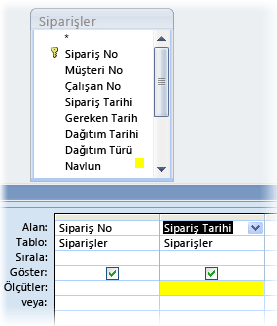
|
Şu kayıtları eklemek için ... |
Bu ölçütü kullanın |
Sorgu sonucu |
|---|---|---|
|
Bir değerle tam olarak eşleşen, örneğin 2/2/2006 |
#2/2/2006# |
2 Şubat 2006'da gerçekleşen işlemlerin kayıtlarını döndürür. Access'in tarih değerleriyle metin dizelerini ayırt edebilmesi için tarih değerlerinin iki yanına # karakteri eklemeyi unutmayın. |
|
Bir değerle eşleşmeyen, örneğin 2/2/2006 |
Not #2/2/2006# |
2 Şubat 2006 dışında bir gün gerçekleşen işlemlerin kayıtlarını döndürür. |
|
2/2/2006 gibi belirli bir tarihten öncesine denk gelen değerleri içeren |
< #2/2/2006# |
2 Şubat 2006'dan önce gerçekleşen işlemlerin kayıtlarını döndürür. Bu tarihte veya öncesinde gerçekleşen işlemleri görüntülemek için, < işleci yerine <=işlecini kullanın. |
|
2/2/2006 gibi belirli bir tarihten sonrasına denk gelen değerleri içeren |
> #2/2/2006# |
2 Şubat 2006'dan sonra gerçekleşen işlemlerin kayıtlarını döndürür. Bu tarihte veya sonrasında gerçekleşen işlemleri görüntülemek için, > işleci yerine >= işlecini kullanın. |
|
Bir tarih aralığına denk gelen değerleri içeren |
>#2/2/2006# and <#2/4/2006# |
2 Şubat 2006 ile 4 Şubat 2006 arasında gerçekleşen işlemlerin kayıtlarını döndürür. Ayrıca, belirli bir değer aralığına bitiş noktaları da dahil olacak şekilde filtre uygulamak için Between işlecini kullanabilirsiniz. Örneğin, Between #2/2/2006# and #2/4/2006# ile >=#2/2/2006# and <=#2/4/2006# aynı işlevi görür. |
|
Bir aralığın dışında kalan değerleri içeren |
<#2/2/2006# or >#2/4/2006# |
2 Şubat 2006'dan önce veya 4 Şubat 2006'dan sonra gerçekleşen işlemlerin kayıtlarını döndürür. |
|
2/2/2006 veya 3/2/2006 gibi iki değerden birini içeren |
#2/2/2006# or #3/2/2006# |
2 Şubat 2006'da veya 3 Şubat 2006'da gerçekleşen işlemlerin kayıtlarını döndürür. |
|
Çok sayıda değerden birini içeren |
In (#1/2/2006#, #1/3/2006#, #1/4/2006#) |
1 Şubat 2006, 1 Mart 2006 veya 1 Nisan 2006'da gerçekleşen işlemlerin kayıtlarını döndürür. |
|
Aralık gibi belirli bir aya denk gelen (yılına bakılmaksızın) bir tarihi içeren |
DatePart("m", [SatışTarihi]) = 12 |
Herhangi bir yılın Aralık ayında gerçekleşen işlemlerin kayıtlarını döndürür. |
|
Yılın ilk çeyreği gibi belirli bir çeyrek denk gelen (yılına bakılmaksızın) bir tarihi içeren |
DatePart("q", [SatışTarihi]) = 1 |
Herhangi bir yılın ilk çeyreğinde gerçekleşen işlemlerin kayıtlarını döndürür. |
|
Bugünün tarihini içeren |
Date() |
Geçerli tarihte gerçekleşen işlemlerin kayıtlarını döndürür. Bugünün tarihi 2/2/2006 ise, SiparişTarihi alanı 2 Şubat 2006'ya ayarlanmış olan kayıtları görürsünüz. |
|
Dünün tarihini içeren |
Date()-1 |
Geçerli tarihten bir gün önce gerçekleşen işlemlerin kayıtlarını döndürür. Bugünün tarihi 2/2/2006 ise, 1 Şubat 2006'nın kayıtlarını görürsünüz. |
|
Yarının tarihini içeren |
Date() + 1 |
Geçerli tarihten bir gün sonra gerçekleşen işlemlerin kayıtlarını döndürür. Bugünün tarihi 2/2/2006 ise, 3 Şubat 2006'nın kayıtlarını görürsünüz. |
|
Geçerli haftaya denk gelen tarihleri içeren |
DatePart("ww", [SatışTarihi]) = DatePart("ww", Date()) and Year( [SatışTarihi]) = Year(Date()) |
Geçerli hafta boyunca gerçekleşen işlemlerin kayıtlarını döndürür. Hafta, Pazar günü başlar ve Cumartesi günü biter. |
|
Bir önceki haftaya denk gelen tarihleri içeren |
Year([SatışTarihi])* 53 + DatePart("ww", [SatışTarihi]) = Year(Date())* 53 + DatePart("ww", Date()) - 1 |
Geçen hafta boyunca gerçekleşen işlemlerin kayıtlarını döndürür. Hafta, Pazar günü başlar ve Cumartesi günü biter. |
|
Bir sonraki haftaya denk gelen tarihleri içeren |
Year([SatışTarihi])* 53+DatePart("ww", [SatışTarihi]) = Year(Date())* 53+DatePart("ww", Date()) + 1 |
Gelecek hafta gerçekleşecek olan işlemlerin kayıtlarını içerir. Hafta, Pazar günü başlar ve Cumartesi günü biter. |
|
Son 7 güne denk gelen bir tarih içeren |
Between Date() and Date()-6 |
Son 7 gün boyunca gerçekleşen işlemlerin kayıtlarını döndürür. Bugünün tarihi 2/2/2006 ise, 24 Ocak 2006 ile 2 Şubat 2006 arasındaki dönemin kayıtlarını görürsünüz. |
|
Geçerli aya ait bir tarih içeren |
Year([SatışTarihi]) = Year(Now()) And Month([SatışTarihi]) = Month(Now()) |
Geçerli ayın kayıtlarını döndürür. Bugünün tarihi 2/2/2006 ise, Şubat 2006'nın kayıtlarını görürsünüz. |
|
Geçen aya ait bir tarih içeren |
Year([SatışTarihi])* 12 + DatePart("m", [SatışTarihi]) = Year(Date())* 12 + DatePart("m", Date()) - 1 |
Geçen ayın kayıtlarını döndürür. Bugünün tarihi 2/2/2006 ise, Ocak 2006'nın kayıtlarını görürsünüz. |
|
Gelecek aya ait bir tarih içeren |
Year([SatışTarihi])* 12 + DatePart("m", [SatışTarihi]) = Year(Date())* 12 + DatePart("m", Date()) + 1 |
Gelecek ayın kayıtlarını döndürür. Bugünün tarihi 2/2/2006 ise, Mart 2006'nın kayıtlarını görürsünüz. |
|
Son 30 veya 31 güne denk gelen bir tarih içeren |
Between Date( ) And DateAdd("M", 3, Date( )) |
Bir aylık satışların kayıtları. Bugünün tarihi 2/2/2006 ise, 2 Ocak 2006 ile 2 Şubat 2006 arasındaki dönemin kayıtlarını görürsünüz. |
|
Geçerli çeyreğe ait bir tarih içeren |
Year([SatışTarihi]) = Year(Now()) And DatePart("q", Date()) = DatePart("q", Now()) |
Geçerli çeyreğe ait kayıtları döndürür. Bugünün tarihi 2/2/2006 ise, 2006'nın ilk çeyreğine ait kayıtları görürsünüz. |
|
Önceki çeyreğe ait bir tarihi içeren |
Year([SatışTarihi])*4+DatePart("q",[SatışTarihi]) = Year(Date())*4+DatePart("q",Date())- 1 |
Önceki çeyreğe ait kayıtları döndürür. Bugünün tarihi 2/2/2006 ise, 2005'in son çeyreğine ait kayıtları görürsünüz. |
|
Sonraki çeyreğe ait bir tarih içeren |
Year([SatışTarihi])*4+DatePart("q",[SatışTarihi]) = Year(Date())*4+DatePart("q",Date())+1 |
Sonraki çeyreğe ait kayıtları döndürür. Bugünün tarihi 2/2/2006 ise, 2006'nın ikinci çeyreğine ait kayıtları görürsünüz. |
|
Geçerli yıla denk gelen bir tarihi içeren |
Year([SatışTarihi]) = Year(Date()) |
Geçerli yılın kayıtlarını döndürür. Bugünün tarihi 2/2/2006 ise, 2006'nın kayıtlarını görürsünüz. |
|
Geçen yıla ait bir tarih içeren |
Year([SatışTarihi]) = Year(Date()) - 1 |
Geçen yıl boyunca gerçekleşen işlemlerin kayıtlarını döndürür. Bugünün tarihi 2/2/2006 ise, 2005'in kayıtlarını görürsünüz. |
|
Gelecek yıla ait bir tarih içeren |
Year([SatışTarihi]) = Year(Date()) + 1 |
Gelecek yıla ait bir tarih içeren işlemlerin kayıtlarını döndürür. Bugünün tarihi 2/2/2006 ise, 2007'nin kayıtlarını görürsünüz. |
|
1 Ocak ile bugün arasına denk gelen bir tarih içeren (yılbaşından bugüne kadarki kayıtlar) |
Year([SatışTarihi]) = Year(Date()) and Month([SatışTarihi]) <= Month(Date()) and Day([SatışTarihi]) <= Day (Date()) |
Geçerli yılın 1 Ocak günü ile bugün arasındaki bir tarih içeren işlemlerin kayıtlarını döndürür. Bugünün tarihi 2/2/2006 ise, 1 Ocak 2006 ile 2/2/2006 arasındaki dönemin kayıtlarını görürsünüz. |
|
Geçmişten bir tarih içeren |
< Date() |
Bugünden önce gerçekleşen işlemlerin kayıtlarını döndürür. |
|
Gelecekten bir tarih içeren |
> Date() |
Bugünden sonra gerçekleşecek olan işlemlerin kayıtlarını döndürür. |
|
Boş (veya eksik) değerlere filtre uygulayan |
Is Null |
İşlem tarihinin eksik olduğu kayıtları döndürür. |
|
Boş dışında değerlere filtre uygulayan |
Is Not Null |
İşlem tarihinin bilindiği kayıtları döndürür. |
Evet/Hayır alanları için ölçütler
Örneğin, Müşteriler tablonuzda bir müşteri hesabının şu anda etkin olup olmadığını göstermek için kullanılan Etkin adlı bir Evet/Hayır alanı vardır. Aşağıdaki tabloda, Evet/Hayır alanının hesaplanması için Ölçüt satırına değerlerin nasıl girildiği gösterilir.
|
Alan değeri |
Sonuç |
|---|---|
|
Evet, True, 1 veya -1 |
Evet değeri için sınanır. 1 veya -1 değeri, siz girdikten sonra Ölçüt satırında "True" değerine dönüştürülür. |
|
Hayır, False veya 0 |
Hayır değeri için sınanır. 0 değeri, siz girdikten sonra Ölçüt satırında "False" değerine dönüştürülür. |
|
Değer yok (null) |
Sınanmaz |
|
1, -1 veya 0 dışında herhangi bir sayı |
Alandaki tek ölçüt değeri buysa, sonuç yoktur |
|
Evet, Hayır, True veya False dışında herhangi bir karakter dizesi |
Veri türü uyuşmazlığı hatası nedeniyle sorgu çalıştırılamaz |
Diğer alanların ölçütleri
Ekler Hiçbir ek içermeyen kayıtları eklemek için Ölçüt satırına row, Is Null yazın. Ekler içeren kayıtları eklemek için Is Not Null yazın.
Arama alanları İki tür Arama alanı vardır: var olan veri kaynağındaki değerlerin arandığı alanlar (yabancı anahtar kullanılarak) ve Arama alanı oluşturulduğunda belirtilen değer listesini temel alan alanlar.
Belirtilen değer listesini temel alan Arama alanları Metin veri türündedir ve geçerli ölçütleri diğer metin alanlarıyla aynıdır.
Var olan veri kaynağından değerleri temel alan Arama alanlarında kullanabileceğiniz ölçütler, aranan verilerin veri türü yerine yabancı anahtarın veri türüne bağlıdır. Örneğin, Çalışan Adı'nı görüntüleyen ancak Sayı veri türündeki bir yabancı anahtarı kullanan bir Arama alanınız olabilir. Alanda metin yerine sayı depolandığından, sayılara uygun ölçütler (örneğin, >2) kullanırsınız.
Yabancı anahtarın veri türünü bilmiyorsanız, alanın veri türlerini saptamak için kaynak tabloyu Tasarım görünümünde inceleyebilirsiniz. Bunu yapmak için:
-
Gezinti Bölmesi'nde kaynak tabloyu bulun.
-
Aşağıdakilerden birini yaparak tabloyu Tasarım görünümünde açın:
-
Tabloya tıklayın ve CTRL+ENTER tuşlarına basın.
-
Tabloya sağ tıklayın ve Tasarım Görünümü'ne tıklayın.
-
-
Tablo tasarım kılavuzunun Veri Türü sütununda her alanın veri türü listelenir.
Birden çok değerli alanlar Birden çok değeri olan alanlardaki veriler, Access tarafından alanı temsil etmesi için oluşturulan ve doldurulan gizli bir tablonun satırları olarak depolanır. Sorgu Tasarım görünümünde, bu Alan Listesi'nde genişletilebilir bir alan kullanılarak gösterilir. Birden çok değerli alanda ölçüt kullanmak için, gizli tablonun tek satırı için ölçütler sağlarsınız. Bunu yapmak için:
-
Birden çok değerli alan içeren bir sorgu oluşturun ve bunu Tasarım görünümünde açın.
-
Birden çok değerli alanı, yanındaki artı işaretine (+) tıklayarak genişletin. Alan zaten genişletilmiş durumdaysa, burada bir eksi işareti (-) olur. Alan adının hemen altında, birden çok değerli alanın tek değerini gösteren bir alan görürsünüz. Bu alanın adı birden çok değerli aynı olur, yanızca sonuna .Value dizesi eklenir.
-
Birden çok değerli alanı ve onun tek değer alanını tasarım kılavuzunda ayrı sütunlara sürükleyin. Sonuçlarınızda yalnızca birden çok değerli alanın tam olarak gösterilmesini istiyorsanız, tek değer alanının Göster onay kutusunu temizleyin.
-
Tek değerli alan için Ölçüt satırına ölçütünüzü yazın. Burada, değerlerin temsil ettiği veri türüne uygun ölçütler kullanın.
-
Birden çok değerli alandaki her değer, sağladığınız ölçüt kullanılarak birer birer hesaplanır. Örneğin, bir sayı listesinin depolandığı çok değerli bir alanınız olabilir. >5 AND <3 ölçütünü sağlarsanız, en az bir değeri 5'ten büyük olan ve en az bir değeri 3'ten küçük olan tüm kayıtlar eşleştirilir.










